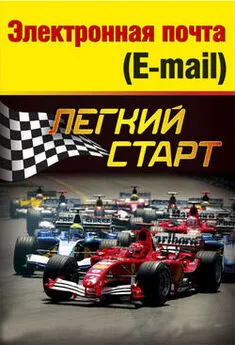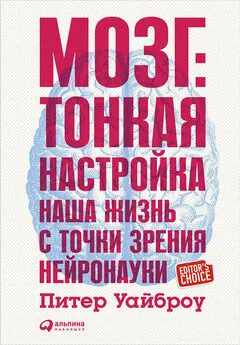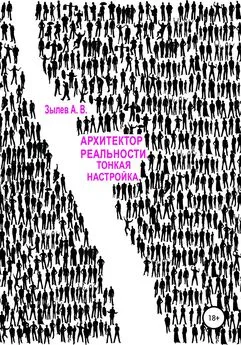Дмитрий Донцов - BIOS и тонкая настройка ПК. Легкий старт
- Название:BIOS и тонкая настройка ПК. Легкий старт
- Автор:
- Жанр:
- Издательство:неизвестно
- Год:неизвестен
- ISBN:нет данных
- Рейтинг:
- Избранное:Добавить в избранное
-
Отзывы:
-
Ваша оценка:
Дмитрий Донцов - BIOS и тонкая настройка ПК. Легкий старт краткое содержание
Как разобраться в настройках компьютера, как не растеряться среди многочисленных параметров BIOS, как увеличить производительность компьютера и при этом сохранить стабильность его работы, как разогнать компьютер и зачем это нужно – обо всем этом легко, доступно и лаконично написано в данной книге.
BIOS многим пользователям кажется сложной и непонятной, но благодаря этому изданию вы быстро научитесь работать с BIOS и сможете с ее помощью эффективно настроить компьютер. Книга рассчитана на начинающих пользователей, но и любители компьютерных экспериментов откроют для себя много интересного.
BIOS и тонкая настройка ПК. Легкий старт - читать онлайн бесплатно ознакомительный отрывок
Интервал:
Закладка:
ПРИМЕЧАНИЕ
Хотя большинство производителей плат рекомендуют загружать компьютер с дискеты, вы можете использовать для этого и другие носители информации, например компакт-диск или flash-диск. Для создания загрузочного компакт-диска можно использовать программу Nero Express, а для записи системы на flash-диск обычно используются утилиты от производителя оборудования.
Обеспечение стабильности работы системы
Перед обновлением следует позаботиться о том, чтобы ваша система была максимально стабильной. Вот несколько важных рекомендаций.
■ В первую очередь нужно обеспечить надежное электропитание, лучше всего применить источник бесперебойного питания (UPS).
■ Постарайтесь исключить возможность случайных нажатий клавиш клавиатуры и кнопок системного блока, предусмотреть другие неожиданности.
■ Если вы работаете с дискетами, заранее проверьте их качество. Сбои могут доставить вам немало неприятностей.
■ Обеспечьте стабильность работы системы с помощью настроек BIOS. Разгон процессора, памяти и других компонентов при обновлении недопустим. А лучше всего сбросьте все настройки BIOS.
Обновление Award BIOS
Для прошивки систем с AwardBIOS используется утилита Awdflash.exe (она может иметь и другое название, например Award.exe). Она позволяет обновить BIOS двумя способами: в режиме диалога и с помощью настроек командной строки.
ВНИМАНИЕ
Для обновления следует использовать версию прошивальщика, которая рекомендована производителем платы. Ее можно скачать с сайта производителя платы, а зачастую нужная программа находится в одном архиве с файлом прошивки.
Обновление AwardBIOS в диалоговом режиме
Для обновления AwardBIOS в режиме диалога выполните следующие действия.
1. На заранее созданную загрузочную дискету скопируйте файл Awdflash.exe и файл с прошивкой BIOS для вашей системной платы. Если прошивка находится в архиве, его следует предварительно распаковать. Если у файла прошивки сложное название, переименуйте его во что-нибудь попроще, например в BI0S1.BIN.
2. Перезагрузите компьютер, войдите в BIOS Setup и выполните следующие действия:
1) запомните, а лучше запишите текущие настройки BIOS Setup;
2) обнулите настройки BIOS с помощью команды Load BIOS Defaultsили аналогичной;
3) убедитесь, что в параметре First Boot Device(см. разд. 5) установлена первоочередная загрузка с дискеты;
4) проверьте значение параметров BIOS Flash Protect(см. разд. 4), System BIOS Cachebleи Video BIOS Cacheble(см. разд. 6), которые должны быть равны Disabled.
3. Выйдите из BIOS Setup, сохранив все внесенные изменения, и перезагрузите компьютер, предварительно вставив подготовленную дискету в дисковод.
4. Дождитесь загрузки MS-DOS и появления командной строки, введите команду Awdflashи нажмите Enterдля запуска утилиты.
5. В поле File Name to Program(рис. 3.5) введите имя файла с прошивкой, которое в нашем примере будет BI0S1.BIN,затем нажмите Enter.
Рис. 3.5.Ввод имени файла с прошивкой в программе Awdflash
6. Если имя файла с прошивкой было введено правильно, в нижней строке появится сообщение Do You WantТо Save BIOS (Y/N).Нажмите Y,чтобы сохранить текущую версию BIOS, или N,если сохранять старую прошивку не требуется.
7. Чтобы сохранить старую прошивку, введите ее имя, например OLDBIOS.BIN,в поле Save Current BIOS Asи снова нажмите Enter(рис. 3.6).
Рис. 3.6.Сохранение текущей прошивки в программе Awdflash8. Дальнейшие действия будут выполняться без участия пользователя, а после успешной перепрошивки появится сообщение Flashing Complete. Press Fl to Continue.9. После нажатия Flсистема перезагрузится, после чего следует обнулить настройки BIOS командой Load BIOS Defaults,а затем восстановить прежние значения параметров.
Обновление Award BIOS с использованием ключей командной строки
Для обновления BIOS с помощью параметров командной строки нужно подготовить системную дискету с необходимыми файлами, настроить параметры BIOS перед обновлением и загрузить компьютер с дискеты, то есть выполнить шаги 1-3 из предыдущей инструкции. После загрузки с дискеты нужно в приглашении MS-DOS ввести следующую команду:
AWDFLASH имя_файла_прошивки имя_старого_файла /ру /sy /сс /cd /ср /sb /е
В этой строке приведен рекомендованный набор ключей для перепрошивки BIOS с сохранением старой версии. Если же старую версию сохранять не требуется, команда должна быть такой:
AWDFLASH имя_файла_прошивки /py /sn /сс /cd /ср /sb /е
При необходимости можно использовать и другие ключи, а информацию об их назначении можно получить, набрав в командной строке Awdflash /?.СОВЕТ
При ручном наборе ключей есть вероятность ошибки, поэтому лучше записать команду для запуска прошивальщика в файл с расширением ВАТ и, перезагрузившись с дискеты, запустить его.
Некоторые производители предлагают архив с прошивкой, в котором уже есть готовый BAT-файл для запуска обновления. В таком случае нужно распаковать все содержимое архива на системную дискету, а после перезагрузки с нее запустить BAT-файл на выполнение, набрав его имя в командной строке.
Обновление AMIBIOS
Для обновления AMIBIOS используется утилита Amiflash или ее аналоги. Процедура в режиме командной строки мало чем отличается от обновления AwardBIOS и может быть такой.
1. Создайте загрузочную дискету и скопируйте на нее файл с прошивкой BIOS и файл Amiflash.exe.
2. Войдите в BIOS Setup, запишите текущие значения параметров, обнулите BIOS, установите первоочередную загрузку с дискеты и разрешите обновление BIOS (эти действия подробно описаны в инструкции по обновлению AwardBIOS).
3. Выйдите из BIOS Setup с сохранением всех изменений и перезагрузите компьютер с помощью заранее подготовленной дискеты.
4. После загрузки MS-DOS и появления командной строки введите команду Amiflash имя_файла_прошивки и нажмите Enter.
5. Дождитесь завершения всех операций, затем перезагрузите компьютер. Обнулите настройки BIOS и настройте необходимые параметры.
Альтернативные способы обновления BIOS
Обычно, чтобы обновить BIOS, достаточно одной из рассмотренных выше утилит Amiflash, Awdflash или их аналогов, которые можно скачать на сайтах производителей плат. Кроме стандартных утилит, производители могут предлагать и свои особые методы обновления, например утилиты обновления из Windows. Несмотря на удобство и простоту этого способа, он недостаточно надежный, поэтому лучше всего обновляться из MS-DOS или непосредственно из BIOS.
Многие новые платы поддерживают обновление прямо из BIOS, что просто и удобно. Рассмотрим особенности реализации этого способа для плат ASUS и Gigabyte.
Читать дальшеИнтервал:
Закладка: